বার্তা থেকে ফটো প্রয়োজন
বার্তা অ্যাপে কথোপকথনে আমার প্রচুর ফটো রয়েছে এবং আমি সেগুলিকে আইফোনের গ্যালারিতে রাখতে চাই৷ এটা কিভাবে করবেন?
- অ্যাপল সম্প্রদায় থেকে প্রশ্ন
প্রাপক সময়মতো কলের উত্তর দিতে না পারলে পাঠ্য বার্তা আমাদের সংবাদ স্থানান্তর করতে সহায়তা করে। এটি লোকেদের তাদের ফোনে স্থায়ীভাবে তথ্য সংরক্ষণ করার অনুমতি দেয় যা কোনো দিন প্রমাণ বা রেফারেন্স হিসাবে ব্যবহার করা যেতে পারে।
প্রযুক্তির আপগ্রেডের সাথে, ছবি সংযুক্তি হিসাবে একটি বার্তায় পাঠানো যেতে পারে। এগুলিতে কেবল পাঠ্যের চেয়ে আরও বেশি তথ্য রয়েছে। তারা লোকেদের আরও দক্ষতার সাথে যোগাযোগ করতে এবং আরও তথ্য স্থানান্তর করার অনুমতি দেয়। সমস্ত টেক্সট মেসেজ নিরাপদ রাখতে, আপনি সহজেই iPhone টেক্সট মেসেজ সেভ করতে পারেন।
৷ 
কখনও কখনও আপনাকে পাঠ্য বার্তাগুলি থেকে গ্যালারিতে ছবি স্থানান্তর করতে হবে কারণ এতে আপনার পরিবার বা বন্ধুদের সম্পর্কে মূল্যবান স্মৃতি এবং আপনার এবং ব্যবসায়িক অংশীদারের মধ্যে গুরুত্বপূর্ণ কথোপকথন রয়েছে৷
ছবিগুলো রাখতে চাইলে বা শুধু iMessage ফটোর ব্যাকআপ নিতে চাইলে বার্তাগুলো মুছে ফেলতে হলে, আপনি বার্তা এবং iMessage থেকে সব ফটো সহজেই সংরক্ষণ করতে এই প্যাসেজটি অনুসরণ করতে পারেন।
কীভাবে টেক্সট মেসেজ থেকে গ্যালারিতে ছবি ট্রান্সফার করবেন?
আপনার যদি সংরক্ষণ করার জন্য কয়েকটি ছবি থাকে তবে এটি খুব সহজ হবে৷
৷উদাহরণস্বরূপ, আপনি যদি iPhone 6-এ টেক্সট মেসেজ থেকে ফটো সেভ করতে চান, তাহলে আপনাকে শুধু
করতে হবে1. বার্তা খুলুন৷ অ্যাপ এবং কথোপকথন সনাক্ত করুন৷
2. প্রাসঙ্গিক মেনু প্রদর্শিত না হওয়া পর্যন্ত ছবিটি ধরে রাখুন
3. সংরক্ষণ করুন আলতো চাপুন৷ এই ছবিটি গ্যালারিতে সংরক্ষণ করতে।
আপনার যদি সংরক্ষণ করার জন্য অন্য ফটো থাকে তবে ধাপগুলি পুনরাবৃত্তি করুন৷
৷এই পদ্ধতিটি সহজ কিন্তু আপনাকে একবার একটি একক ছবি সংরক্ষণ করতে দেয়, তাই যদি আপনার কাছে স্থানান্তর করার জন্য প্রচুর ফটো থাকে তবে কী হবে? অবশ্যই, আপনি একবারে আরও ছবি স্থানান্তর করতে আইফোন ব্যবহার করতে পারেন। শুধু নীচের পদক্ষেপগুলি অনুসরণ করুন৷
৷1. বার্তা খুলুন৷ অ্যাপ এবং প্রয়োজনীয় ছবি সম্বলিত কথোপকথন সনাক্ত করুন।
2. তথ্য আইকন আলতো চাপুন৷ এবং আপনি এই কথোপকথনের সমস্ত ছবি দেখতে পারেন।
3. প্রাসঙ্গিক মেনু প্রদর্শিত না হওয়া পর্যন্ত একটি টার্গেট ফটো ধরে রাখুন এবং আরও নির্বাচন করুন৷ এখন, আপনি তাদের উপর ট্যাপ করে যতগুলি চান ততগুলি ফটো নির্বাচন করতে পারেন৷ মনে রাখবেন সংযুক্তিগুলি সংরক্ষণ করুন৷ .
৷ 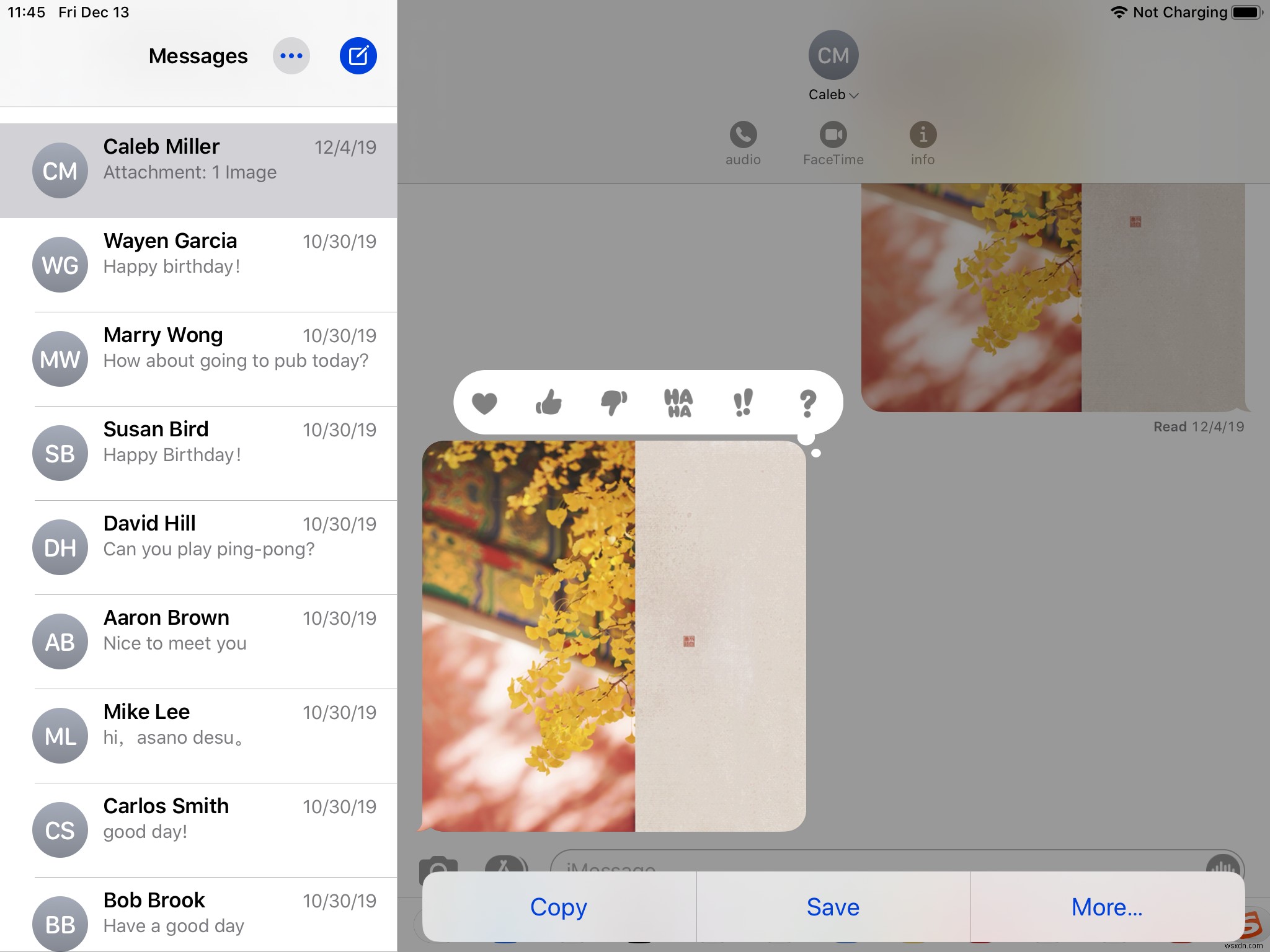
কিভাবে টেক্সট বার্তা থেকে বিশেষজ্ঞের মতো গ্যালারিতে ছবি স্থানান্তর করবেন?
একটি আরো কার্যকর উপায় চান? iPhone-এ iMessage-এ আপনার একাধিক ছবি থাকতে হবে, যদিও আপনার iMessage বা Message-এ বিশাল ছবি এবং ভিডিও থাকা সত্ত্বেও, আপনি একটি পেশাদার iPhone ডেটা ট্রান্সফার, iMyFone iTranser-এর সাহায্যে মেসেজ থেকে সমস্ত ফটো একবারে স্থানান্তর করতে পারেন। এটি বার্তাগুলি থেকে ভিডিও স্থানান্তর করতেও ব্যবহার করা যেতে পারে৷
৷-
ছবিগুলি দ্রুত স্ক্যান করুন৷ :এটি আপনার আইফোনের সমস্ত ছবি দ্রুত স্ক্যান করতে পারে এবং আপনাকে প্রয়োজনীয় ফটোগুলি নির্বাচন করার অনুমতি দেওয়া হয়৷
৷ -
এক-ক্লিকে রপ্তানি করুন :আপনি এক-ক্লিকে এই ফটোগুলি পিসিতে রপ্তানি করতে পারেন৷
৷
আইফোনে টেক্সট মেসেজ থেকে সব ছবি কিভাবে সেভ করবেন
1. ডাউনলোড করুন এবং iMyFone চালু করুন। ইউএসবি দিয়ে আপনার আইফোনকে পিসিতে কানেক্ট করুন এবং আইফোনে ট্রাস্ট এই কম্পিউটারে ট্যাপ করুন।
2. ব্যাকআপ৷ আপনার ডিভাইস> ডিভাইস এবং ব্যাকআপ থেকে রপ্তানি করুন নির্বাচন করুন> ফটো এবং অ্যাপ ফটো নির্বাচন করুন এবং স্ক্যান ক্লিক করুন৷
৷3. ফটোগুলির পূর্বরূপ দেখুন এবং রপ্তানি করুন ক্লিক করুন৷ .
4. এই ছবিগুলিকে নিজের একটি ইমেলে পাঠান এবং তারপরে আপনি সেগুলিকে গ্যালারিতে সংরক্ষণ করতে পারেন৷
৷৷ 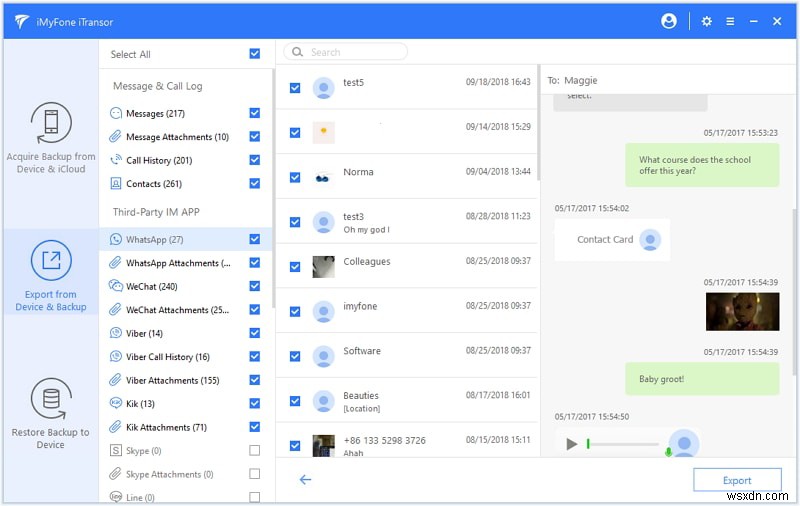
কিভাবে AOMEI MBackupper দিয়ে সমস্ত iPhone ফটো পিসিতে রপ্তানি করবেন?
আপনি যদি কেবল আপনার ফোনে ছবি সংরক্ষণ করেন তবে এটি নির্বোধ হবে না। যেহেতু আমরা প্রায়শই আইফোন ব্যবহার করি, এটির ডেটা আরও বেশি হুমকির সম্মুখীন হয়। যদি আপনি ভুলবশত সেগুলি হারিয়ে ফেলেন তাহলে পিসিতে একটি অনুলিপি রেখে যাওয়া আপনাকে সেগুলি পুনরুদ্ধার করার সুযোগ দেবে৷
AOMEI MBackupper হল একটি পেশাদার iPhone ফটো ট্রান্সফার। এটি আপনাকে সহজ অপারেশন সহ আইফোনে সহজেই ফটো স্থানান্তর করতে দেয় এবং আপনাকে নমনীয় নির্বাচন দেয়। আপনার এটির সাথে একটি ভাল অভিজ্ঞতা হবে৷
-
ফাইলগুলির পূর্বরূপ দেখুন:৷ যখনই আপনি আপনার ফোনের ব্যাক আপ বা পুনরুদ্ধার করেন, আপনি আপনার যা প্রয়োজন তা পেতে ফাইলগুলির পূর্বরূপ দেখতে এবং নির্বাচন করতে পারেন৷
-
নমনীয় নির্বাচন: উদাহরণস্বরূপ, যখন আপনি ফটোগুলি ব্যাক আপ করেন, আপনি সম্পূর্ণ ফোল্ডারের পরিবর্তে সেগুলির মধ্যে কয়েকটি নির্বাচন করতে পারেন এবং আপনার ফোন পুনরুদ্ধার করার সময় আপনি এটিও করতে পারেন৷ এটি আপনাকে iPhone, iPad এবং iPod Touch সহ অন্য ডিভাইসে ফাইল পুনরুদ্ধার করতে দেয়৷
-
ব্যাপকভাবে সামঞ্জস্যপূর্ণ: এটি সাম্প্রতিকতম iPhone 13/12/11, iPad 8/Air 4 সহ বেশিরভাগ iPhone মডেল সমর্থন করে এবং সর্বশেষ iOS 15/14 এর সাথে পুরোপুরি সামঞ্জস্যপূর্ণ হবে৷
দ্রুত ছবি স্থানান্তর করতে নিচের তিনটি ধাপ অনুসরণ করুন।
ধাপ 1. AOMEI MBackupper ডাউনলোড করুন, আপনার আইফোনকে পিসিতে কানেক্ট করুন এবং এতে এই কম্পিউটারে বিশ্বাস করুন ট্যাপ করুন।
ধাপ 2. AOMEI MBackupper-এ "পিসিতে স্থানান্তর করুন" নির্বাচন করুন৷
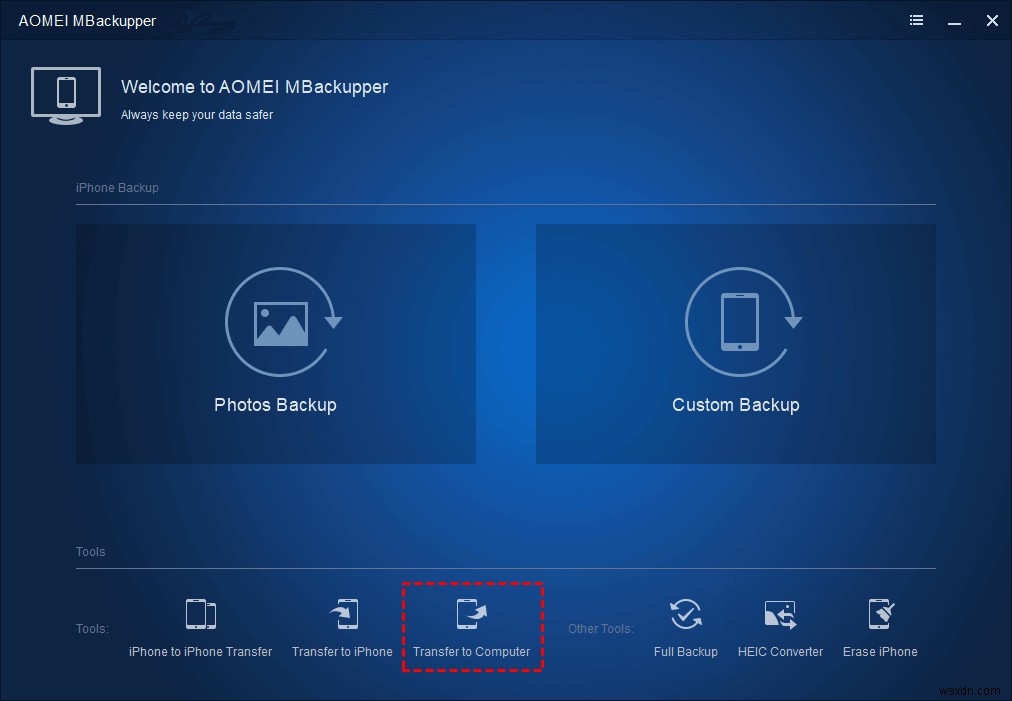
ধাপ 3. ফটো নির্বাচন করুন, এবং আপনি অ্যালবাম চয়ন করতে পারেন বা নির্দিষ্ট আইটেম চয়ন করতে পারেন৷
৷
ধাপ 4. এই ছবিগুলি সংরক্ষণ করার জন্য একটি অবস্থান নির্দিষ্ট করুন, এবং প্রক্রিয়া শুরু করতে "ট্রান্সফার" এ ক্লিক করুন৷
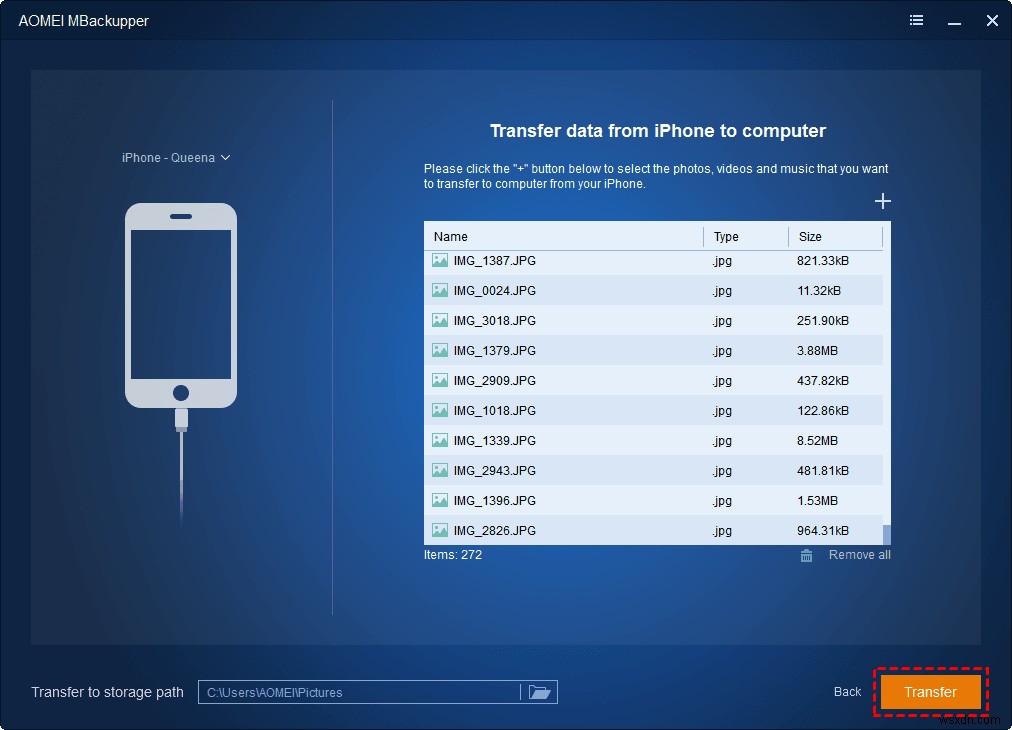
প্রক্রিয়াটি শেষ হওয়ার জন্য অপেক্ষা করুন, আপনার ফটো কম্পিউটারে সংরক্ষিত হবে।
উপসংহার
ফটো বার্তা আরো অনুভূতি এবং তথ্য পাঠাতে. কিভাবে টেক্সট মেসেজ থেকে গ্যালারিতে ছবি স্থানান্তর করবেন? আপনার যদি iMessage ফটোর প্রয়োজন হয়, তাহলে আপনি Messages অ্যাপ থেকে আংশিক বা সমস্ত ফটো সংরক্ষণ করতে 3টি পদ্ধতি অনুসরণ করতে পারেন।
আপনি ফটো অ্যাপে ছবি আমদানি করার পরে, আপনি সেগুলিকে কম্পিউটারে সংরক্ষণ করতে AOMEI MBackupper ব্যবহার করতে পারেন যাতে সেগুলি সর্বদা নিরাপদ থাকে৷
এই গাইড সহায়ক? আপনি আরও লোকেদের সাহায্য করার জন্য এটি শেয়ার করতে পারেন৷


